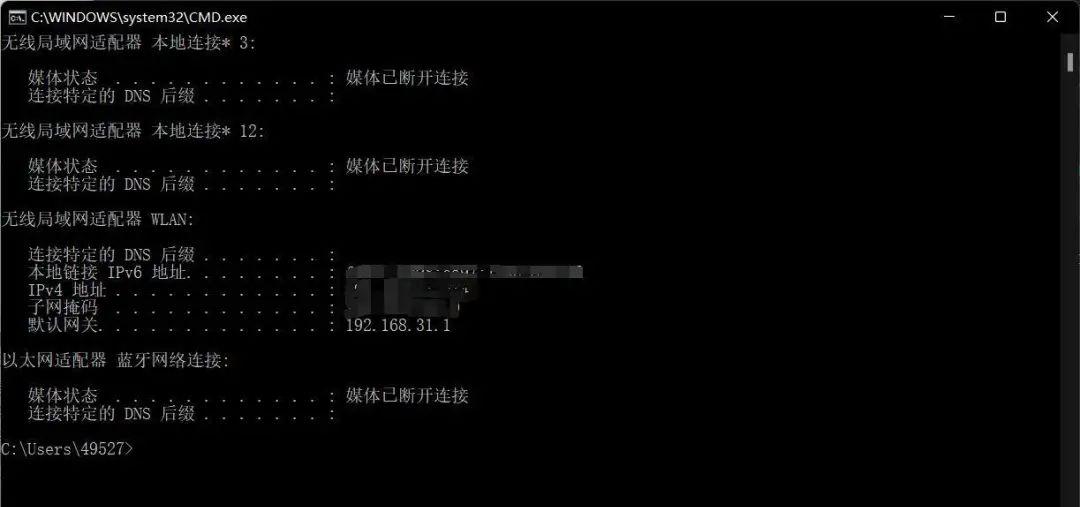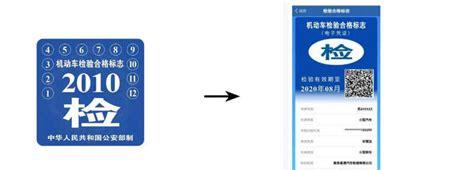去年的双 11,我终于下了决心要把使用了 5 年的老笔记本电脑换掉。为了拥抱一个月后即将发布的《赛博朋克 2077》,又因为经常需要携带笔记本到处跑,一咬牙,一台游戏本被拍下了。且不论用笔记本运行 3A 大作是否靠谱,这台新游戏本很快被证明了是肩膀「无法承受之重」 ,特别是长时间站立挤地铁的时候。由于之前一直扛着轻薄本出行,负重的问题在购买之初确实没有被考虑周全。
去年的双 11,我终于下了决心要把使用了 5 年的老笔记本电脑换掉。为了拥抱一个月后即将发布的《赛博朋克 2077》,又因为经常需要携带笔记本到处跑,一咬牙,一台游戏本被拍下了。且不论用笔记本运行 3A 大作是否靠谱,这台新游戏本很快被证明了是肩膀「无法承受之重」 ,特别是长时间站立挤地铁的时候。由于之前一直扛着轻薄本出行,负重的问题在购买之初确实没有被考虑周全。
 木已成舟,穷则思变,我决定在平板上远程控制家里笨重的电脑。不过想要实现这个目的,在找到一个好的远程操控软件之前,还有一个问题需要解决——电脑的远程启动。毕竟不先启动电脑,远程控制软件就无法运行。
木已成舟,穷则思变,我决定在平板上远程控制家里笨重的电脑。不过想要实现这个目的,在找到一个好的远程操控软件之前,还有一个问题需要解决——电脑的远程启动。毕竟不先启动电脑,远程控制软件就无法运行。
 一、睡眠、休眠和关机的区别按照难易程度,可以将电脑远程启动方法由低到高排列,分为以下三种:让远方的电脑持续保持充电开机状态且不会自动睡眠,这样就不用考虑开、关机和唤醒的问题;离开电脑后一直保持睡眠或者休眠状态,让其一直低耗能运作,使用时只需将其要远程唤醒;断电关机后远程开机。第一种方法是最没有难度的,但是只是一时半会离开,然后远程用一下可能还好,如果时间长了,对电脑各种硬件的耗损自然是巨大的。第二种办法和第三种办法的区别就是电脑睡眠或休眠与电脑关机的区别了。处在睡眠或休眠时的电脑功耗很小。睡眠状态下,电脑工作状态中的数据都会保存在相应的内存中。需要唤醒时,只需要按一下鼠标或是键盘就可以快速恢复。
一、睡眠、休眠和关机的区别按照难易程度,可以将电脑远程启动方法由低到高排列,分为以下三种:让远方的电脑持续保持充电开机状态且不会自动睡眠,这样就不用考虑开、关机和唤醒的问题;离开电脑后一直保持睡眠或者休眠状态,让其一直低耗能运作,使用时只需将其要远程唤醒;断电关机后远程开机。第一种方法是最没有难度的,但是只是一时半会离开,然后远程用一下可能还好,如果时间长了,对电脑各种硬件的耗损自然是巨大的。第二种办法和第三种办法的区别就是电脑睡眠或休眠与电脑关机的区别了。处在睡眠或休眠时的电脑功耗很小。睡眠状态下,电脑工作状态中的数据都会保存在相应的内存中。需要唤醒时,只需要按一下鼠标或是键盘就可以快速恢复。
 休眠状态下,电脑把打开的文档和程序都保存到了硬盘中的一个文件中,当将电脑唤醒后从这个文件中读取数据,并载入到物理内存。在休眠状态下的电脑即使断电也不会影响已经保存了的数据,这是为何很多时候你带到外面的电脑没电了,回来充上电,再按下电源键就可以继续之前的工作。
休眠状态下,电脑把打开的文档和程序都保存到了硬盘中的一个文件中,当将电脑唤醒后从这个文件中读取数据,并载入到物理内存。在休眠状态下的电脑即使断电也不会影响已经保存了的数据,这是为何很多时候你带到外面的电脑没电了,回来充上电,再按下电源键就可以继续之前的工作。
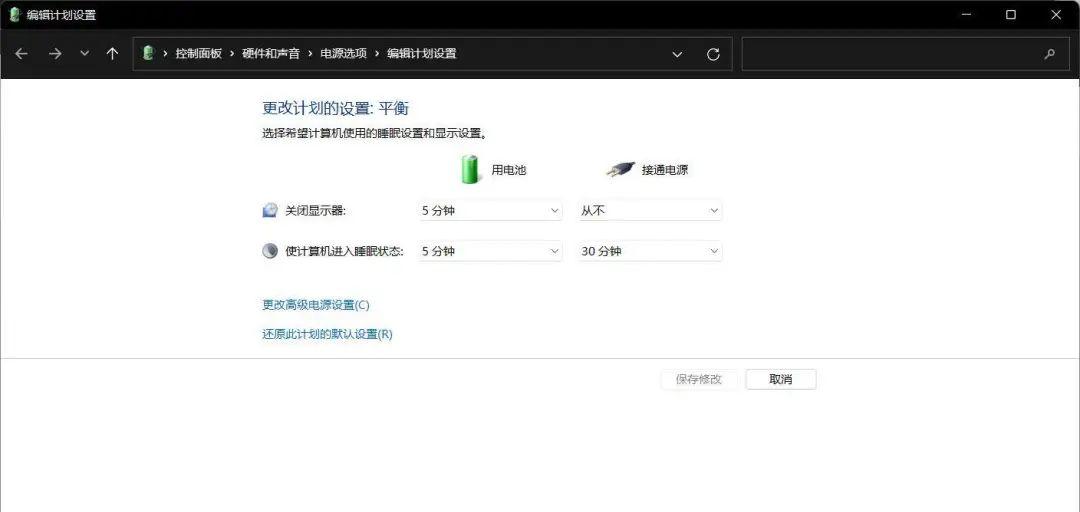 如果选择的是关机而非睡眠或休眠,所有的应用数据都会从内存中清除,电脑断电,下一次开机时之前的所有的工作文件和网页不会被保存。根据上面的描述,我们可知,从打开电脑使用的难度来看:关机=休眠>睡眠,从消耗上看:关机<休眠<睡眠。下面我们分别来介绍一些远程唤醒一台睡眠的电脑以及让关闭的电脑开机的方法。
如果选择的是关机而非睡眠或休眠,所有的应用数据都会从内存中清除,电脑断电,下一次开机时之前的所有的工作文件和网页不会被保存。根据上面的描述,我们可知,从打开电脑使用的难度来看:关机=休眠>睡眠,从消耗上看:关机<休眠<睡眠。下面我们分别来介绍一些远程唤醒一台睡眠的电脑以及让关闭的电脑开机的方法。
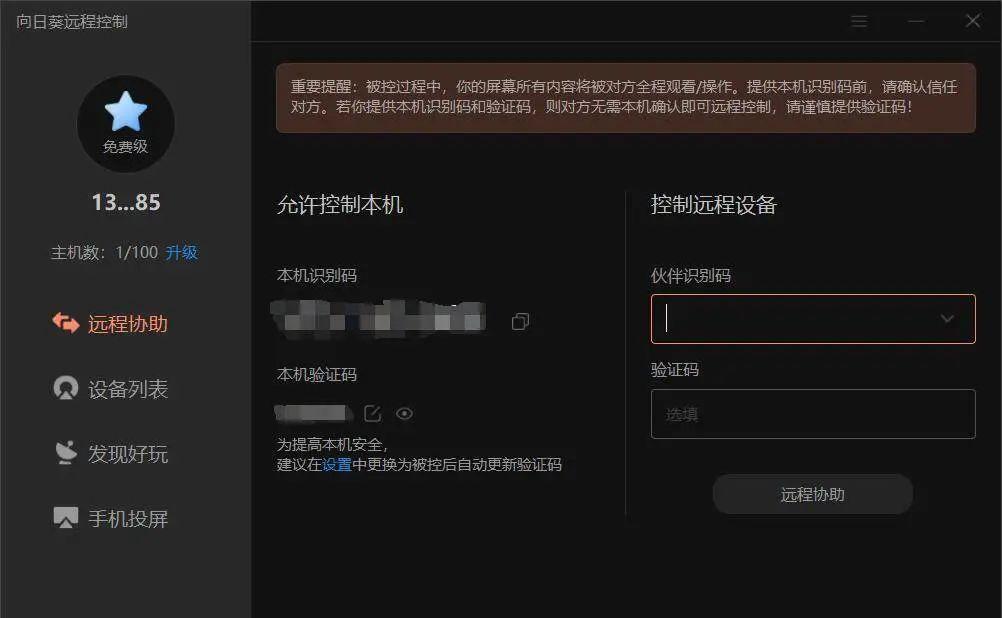
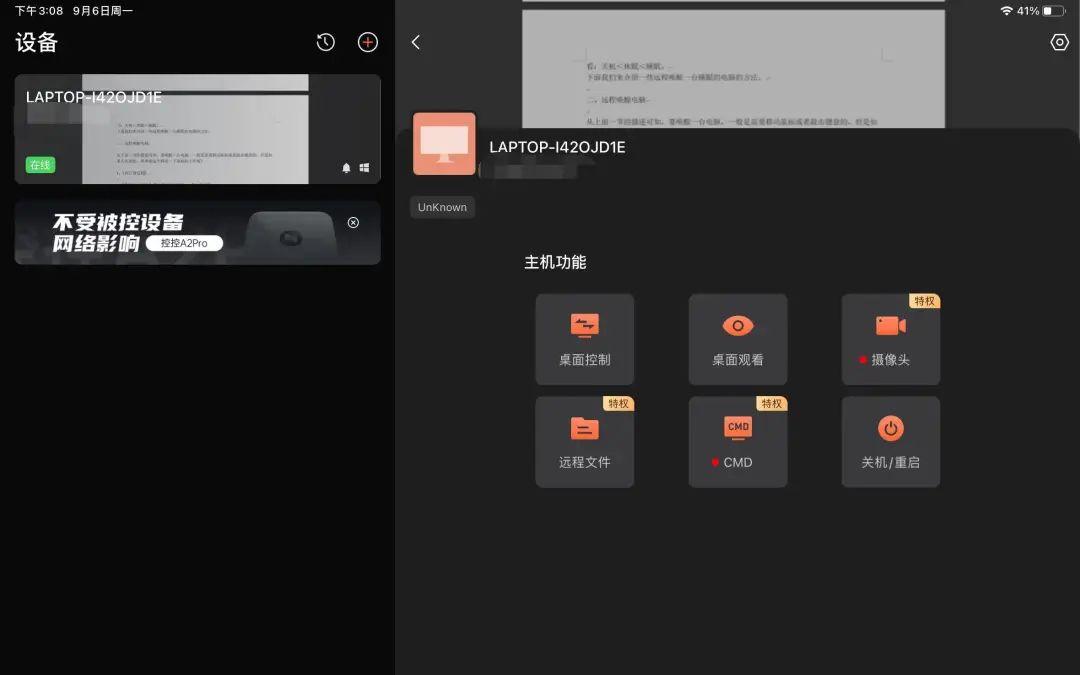 2.使用一只假鼠标虽然没有人可以帮我们移动鼠标,但在 USB 接口插入一只模拟鼠标,用来发出刺激电脑醒来的信号也是可以的,例如下面这一款。
2.使用一只假鼠标虽然没有人可以帮我们移动鼠标,但在 USB 接口插入一只模拟鼠标,用来发出刺激电脑醒来的信号也是可以的,例如下面这一款。
 三、 远程开机相对而言,实现远程开机比远程唤醒电脑对硬件或操作的要求要高一些,大致有以下几种办法。1. AC Recovery 开机AC Recovery 意为「断电后恢复」 ,大致可以理解为无需按电源键,电脑断电后通电系统自启,大部分的台式机的主板都配有这项功能(年代太久远的可能没有)。进入 BIOS 工具箱,找到电源相关选项(如 Power Management)后,查看是否有类似「AC Recovery」 「After Power Loss」 「断电恢复后电源状态」 等选项,若有选择开启,若无则电脑无此功能。
三、 远程开机相对而言,实现远程开机比远程唤醒电脑对硬件或操作的要求要高一些,大致有以下几种办法。1. AC Recovery 开机AC Recovery 意为「断电后恢复」 ,大致可以理解为无需按电源键,电脑断电后通电系统自启,大部分的台式机的主板都配有这项功能(年代太久远的可能没有)。进入 BIOS 工具箱,找到电源相关选项(如 Power Management)后,查看是否有类似「AC Recovery」 「After Power Loss」 「断电恢复后电源状态」 等选项,若有选择开启,若无则电脑无此功能。
 ▲图为华硕主板的 BIOS 工具箱,图片来自花生壳官网在确认电脑有此项功能后,购买一个智能开机插座,下载配套的 app,即可远程开机。
▲图为华硕主板的 BIOS 工具箱,图片来自花生壳官网在确认电脑有此项功能后,购买一个智能开机插座,下载配套的 app,即可远程开机。
 ▲图片来自:Go-Travels.com此方法的好处在于在上述三个硬件都符合要求的前提下,我们无需给电脑再增设任何的附带装备,仅在对应的路由器界面或手机 app 上就可实现远程启动。下面是查看相关设备是否符合要求的方法:查看主板是否支持网络远程唤醒可打开 BIOS 工具箱的电源管理相关选项,若有类似「Wake on LAN」 等选项,即主板符合要求。
▲图片来自:Go-Travels.com此方法的好处在于在上述三个硬件都符合要求的前提下,我们无需给电脑再增设任何的附带装备,仅在对应的路由器界面或手机 app 上就可实现远程启动。下面是查看相关设备是否符合要求的方法:查看主板是否支持网络远程唤醒可打开 BIOS 工具箱的电源管理相关选项,若有类似「Wake on LAN」 等选项,即主板符合要求。
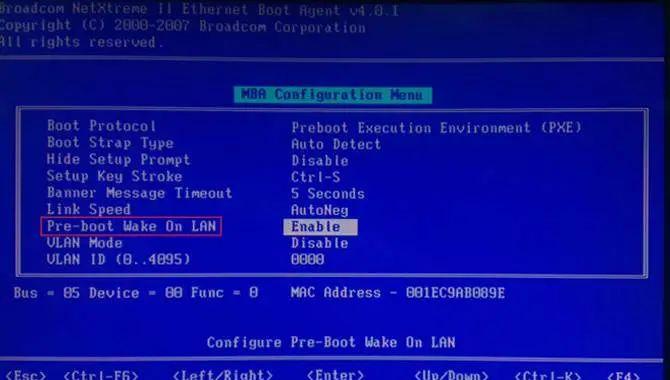 ▲图为联想主板 BIOS 工具箱,图片来自:聊城兴企网络查看网卡是否符合要求步骤为:打开设备管理器,找到自己的网卡,在高级选项中若有「关机网络唤醒」「WakeOnLAN Form PowerOff」 等字样则网卡符合要求。
▲图为联想主板 BIOS 工具箱,图片来自:聊城兴企网络查看网卡是否符合要求步骤为:打开设备管理器,找到自己的网卡,在高级选项中若有「关机网络唤醒」「WakeOnLAN Form PowerOff」 等字样则网卡符合要求。
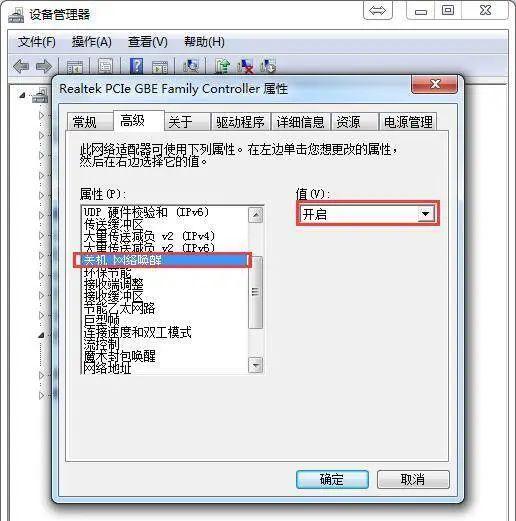 ▲图片来自:什么值得买社区此时还需把「电源管理」 中的「允许此设备唤醒计算机」 一项开启。
▲图片来自:什么值得买社区此时还需把「电源管理」 中的「允许此设备唤醒计算机」 一项开启。